- Halaman Atas >
- Menggunakan Jaringan Rumah >
- Menyambungkan melalui Wi-Fi Direct (tanpa router nirkabel)
Menyambungkan melalui Wi-Fi Direct (tanpa router nirkabel)
Gambaran Umum
TV bisa langsung disambungkan ke Wi-Fi/perangkat Wi-Fi Direct (msl, smartphone, PC) yang juga mendukung fungsi "DLNA Push controller". Konten seperti foto/musik/video yang ada di perangkat dapat diputar di TV. Tidak diperlukan router (atau titik akses) untuk menggunakan fitur ini.

Langkah-langkah
Tekan tombol HOME, lalu pilih
 [Pengaturan].
[Pengaturan].
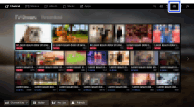
Pilih
 [Jaringan] → [Wi-Fi Direct] → [On].
[Jaringan] → [Wi-Fi Direct] → [On].
Pilih [Pengaturan Wi-Fi Direct].
Pilih nama TV yang ditampilkan di layar TV dengan perangkat Wi-Fi Direct.
Jika perangkat tidak mendukung Wi-Fi Direct, tekan tombol OPTIONS, kemudian pilih [Manual].
Operasikan perangkat Wi-Fi Direct/Wi-Fi yang akan disambungkan dengan TV.
Kirim konten dari perangkat Wi-Fi Direct/Wi-Fi ke TV.
Untuk selengkapnya, baca buku panduan untuk perangkat tersebut.
Jika sambungan gagal dilakukan
Saat layar standby untuk Pengaturan Wi-Fi Direct ditampilkan, tekan tombol OPTIONS, lalu pilih [Manual].
Pilih [WPS (Tombol Tekan)] jika perangkat tersebut mendukung WPS. Atau, pilih [Metode Lain] dan ikuti instruksi di layar untuk menyelesaikan konfigurasi tersebut.
Untuk menyambungkan perangkat lain
Ikuti langkah di atas untuk menyambungkan beberapa perangkat. Hingga 10 perangkat dapat disambungkan pada saat bersamaan. Untuk menyambungkan perangkat lain saat 10 perangkat sudah tersambung, lepas sambungan perangkat yang tidak diperlukan, lalu sambungkan perangkat lain tersebut.
Untuk mengubah nama TV yang ditunjukkan di perangkat yang tersambung
Tekan tombol HOME, lalu pilih ![]() [Pengaturan] →
[Pengaturan] → ![]() [Jaringan] → [Nama Perangkat].
[Jaringan] → [Nama Perangkat].
Untuk mendaftar perangkat yang tersambung/membatalkan pendaftaran perangkat
Saat layar standby untuk Pengaturan Wi-Fi Direct ditampilkan, tekan tombol OPTIONS, lalu pilih [P'lihatkan Daftar/Hapus P'rangkat].
Untuk membatalkan pendaftaran perangkat, pilih perangkat yang ingin dihapus dari daftar, lalu tekan tombol ![]() (atau tekan touchpad di Remote Control Touchpad). Lalu, pilih [Ya] di tampilan konfirmasi.
(atau tekan touchpad di Remote Control Touchpad). Lalu, pilih [Ya] di tampilan konfirmasi.
Untuk menghapus semua perangkat di daftar, tekan tombol OPTIONS di daftar, pilih [Hapus Semua], lalu [Ya] di tampilan konfirmasi.
Ikon di bagian kiri daftar menampilkan berikut ini.
![]() (ikon centang): Perangkat yang tersambung
(ikon centang): Perangkat yang tersambung
![]() (ikon tampilan): Perangkat yang kompatibel dengan Pembuatan cermin layar
(ikon tampilan): Perangkat yang kompatibel dengan Pembuatan cermin layar
Untuk menampilkan dialog saat mencoba menyambungkan perangkat dengan TV
Dengan mengaktifkan fungsi ini dapat menghindari tersambungnya perangkat yang tidak diinginkan.
Saat layar standby untuk Pengaturan Wi-Fi Direct ditampilkan, tekan tombol OPTIONS, lalu pilih [Pemberitahuan Pendaftaran].
Ingat bahwa setelah Anda menolak permintaan pendaftaran dari sebuah perangkat, Anda tidak akan bisa menyambungkan perangkat tersebut kecuali Anda menghapusnya dari daftar perangkat.
Untuk menyambungkan perangkat yang ditolak, tekan tombol OPTIONS, pilih [P'lihatkan Daftar/Hapus P'rangkat], lalu hapus perangkat yang ditolak. Lalu, buat lagi sambungan baru dengan perangkat tersebut.
Untuk mengubah pengaturan pita (untuk ahli)
Jika TV tidak tersambung ke router mana pun secara nirkabel, Anda dapat memilih pita nirkabel untuk fungsi Wi-Fi Direct. Saat layar standby untuk pengaturan Wi-Fi Direct ditampilkan, tekan tombol OPTIONS, lalu pilih [Pengaturan Band].
[Otomatis]: Biasanya gunakan opsi ini. Opsi tersebut otomatis memilih pita yang sesuai untuk fungsi Wi-Fi Direct.
[Otomatis (Glmbg 2.4GHz)]: Gunakan opsi ini saat menyambungkan dengan perangkat yang mendukung 2,4 GHz saja. Opsi ini mungkin mendukung lebih banyak perangkat daripada opsi lain.
[Otomatis (Glmbg 5GHz)]: Gunakan opsi ini saat melakukan sambungan dengan perangkat yang mendukung 5GHz. Opsi ini mungkin meningkatkan kualitas streaming video.
Perlu diperhatikan bahwa saat Anda memilih opsi ini, TV tidak dapat tersambung dengan perangkat yang mendukung 2,4 GHz saja.
[Pilih sebuah Saluran]: Gunakan opsi ini untuk memilih saluran nirkabel tertentu.
Tip
- Untuk informasi tentang pita nirkabel yang didukung pada perangkat, baca buku panduan perangkat Anda.
- Pita 5GHz mungkin tidak didukung tergantung pada kawasan/negara Anda. Jika pita 5GHz tidak didukung, Anda hanya bisa menggunakan [Otomatis] dan [Pilih sebuah Saluran].
Catatan
- Jika TV tersambung dengan router nirkabel (atau titik akses) di 5GHz:
- - Sambungan 5 GHz akan diputus jika [Wi-Fi Direct] diatur ke [On]. Saat sambungan terputus, komunikasi melalui Internet (seperti panggilan masuk) dihentikan.
- - Sambungan akan dilanjutkan jika [Wi-Fi Direct] diatur ke [Off].
- Pita 5GHz mungkin tidak didukung tergantung pada kawasan/negara Anda. Jika pita 5 GHz tidak didukung, TV hanya dapat disambungkan ke router nirkabel (titik akses) menggunakan pita 2,4 GHz.

